Cómo insertar fotos en un artículo
|
 |
|
Escrito por Administrator
|
|
Miércoles, 09 de Octubre de 2013 07:17 |
|
Cuando estás escribiendo un artículo en Joomla y quieres que dentro de él aparezcan fotos o vídeos, el procedimiento a seguir es el siguiente.
- Guarda el artículo con su nombre, sección y categoría.
- Busca la foto que quieras y guárdala en el lápiz USB (o cualquier lugar donde la encuentres fácilmente)
- Vete a la pestaña SITIO y escoge el gestor multimedia (foto 1).
- Busca dentro de aquí la carpeta adecuada para guardar tu foto.
- Vete a la pestaña Explorar, escoge tu foto, y luego pulsa en el botón comenzar subida. Verás que al final tu foto queda incorporada a la carpeta dentro de Joomla.
- Vuelve a abrir tu artículo. Pon el ratón donde quieras que vaya tu foto y pincha en el botón Insertar imagen (linea de abajo del editor de texto) (foto 2).
- Escoge tu foto de la lista que aparece (sólo muestra las fotos previemante incorporadas a la carpeta gestor multimedia).
- Guarde de nuevo el artículo con los cambios hechos.
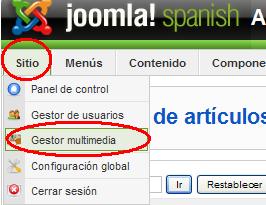 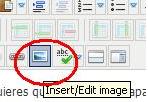
Ya está. Fácil ¿no?
|
|
Actualizado ( Viernes, 30 de Mayo de 2014 08:28 )
|

